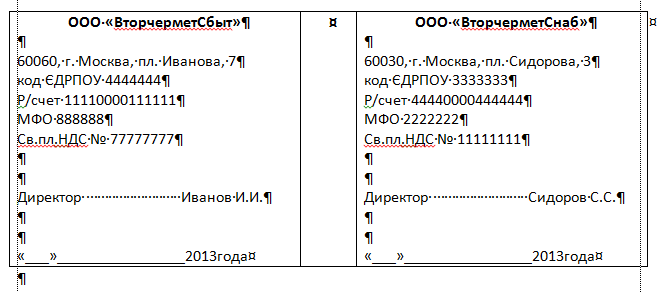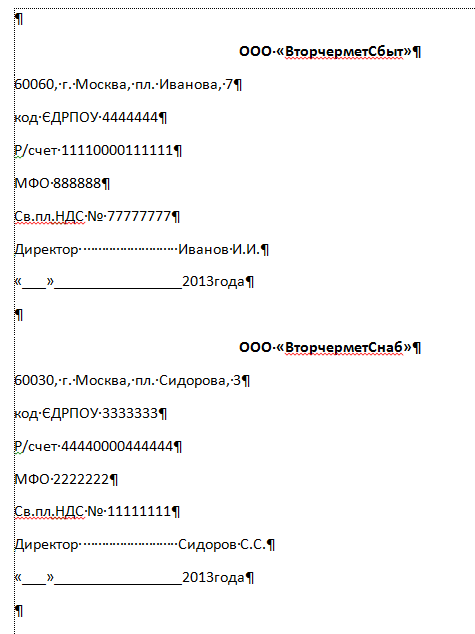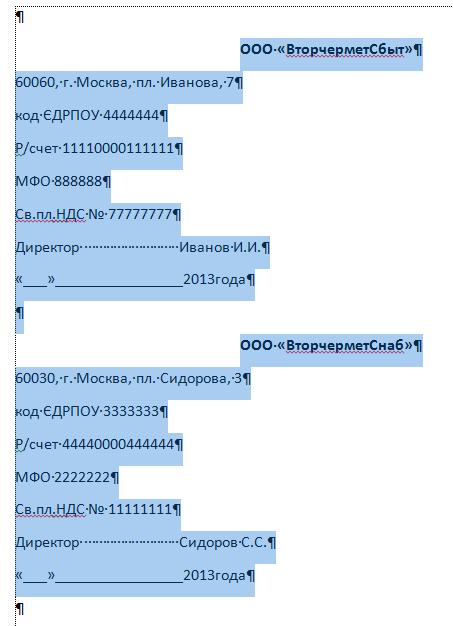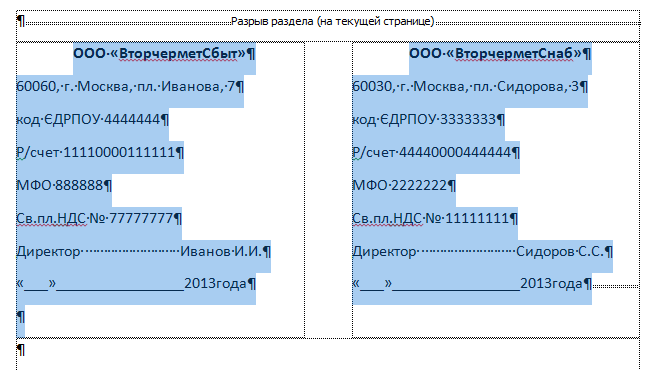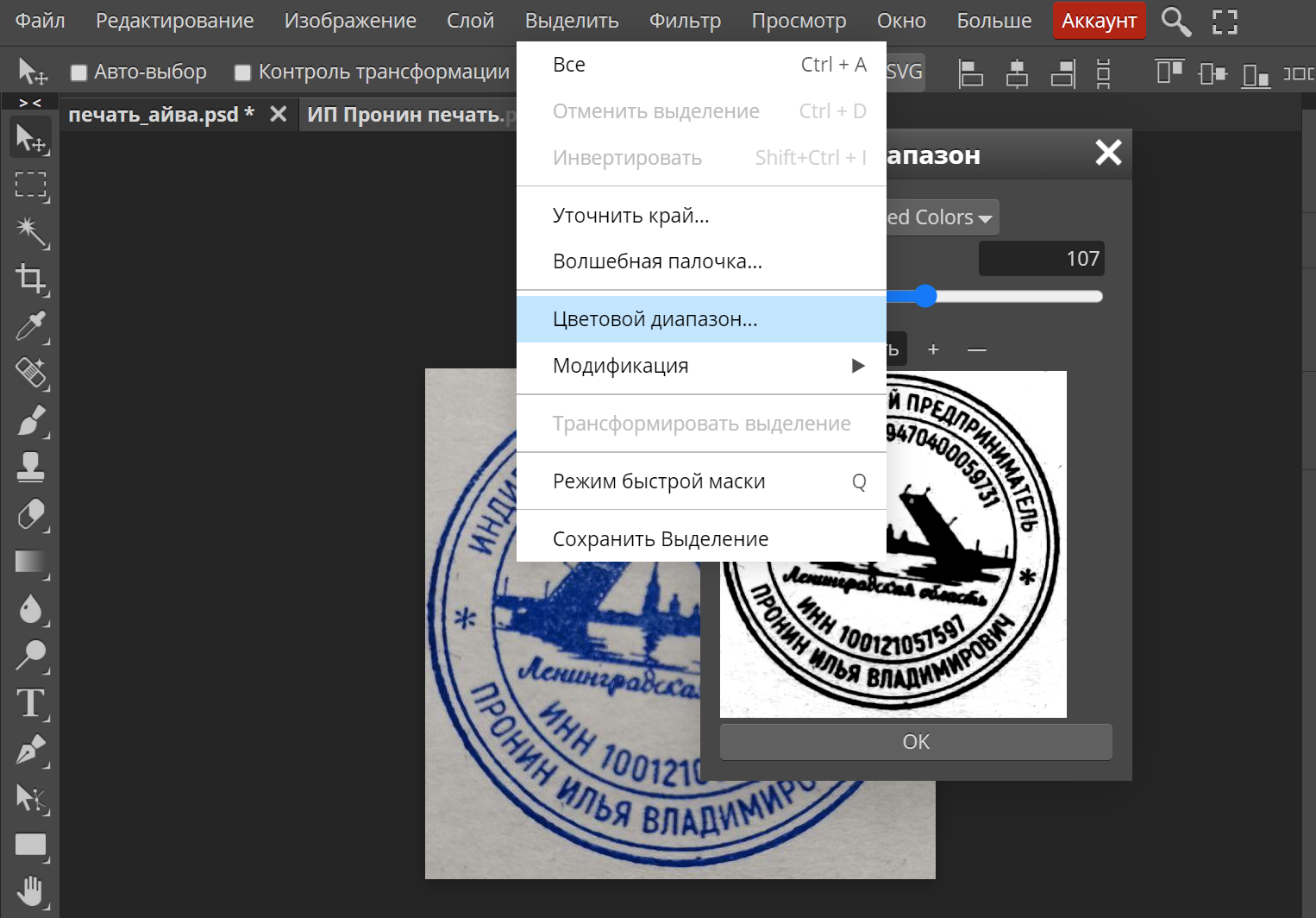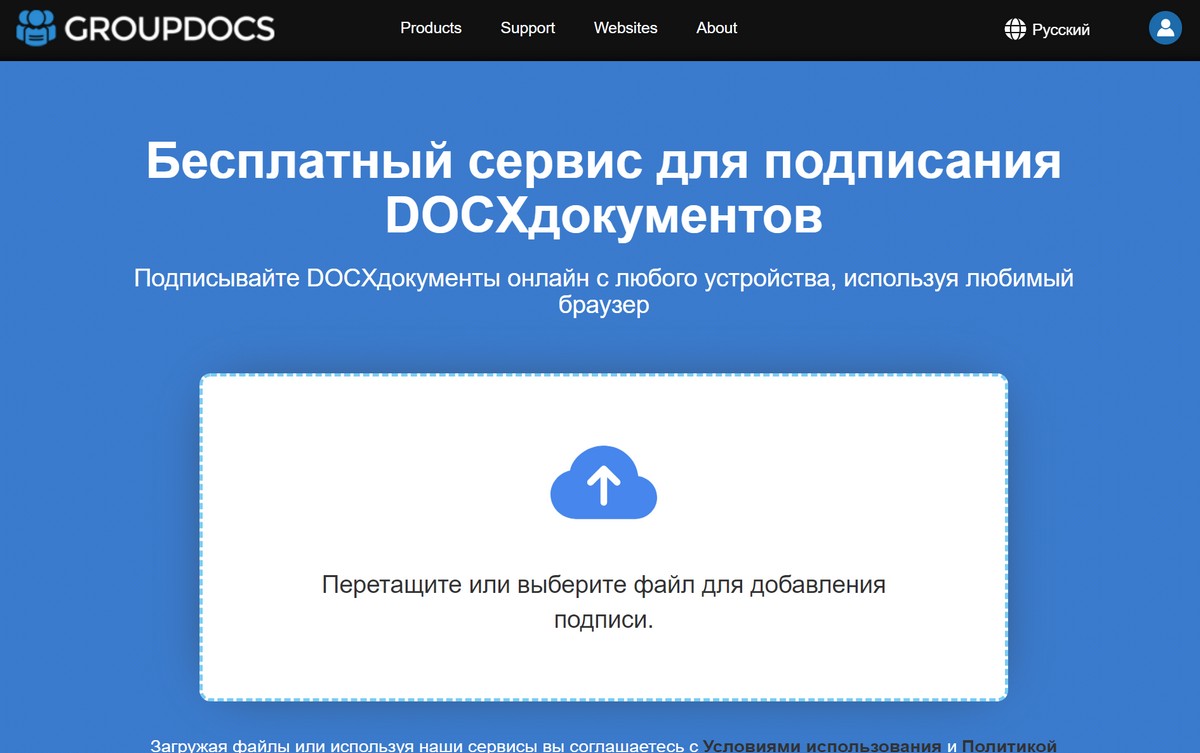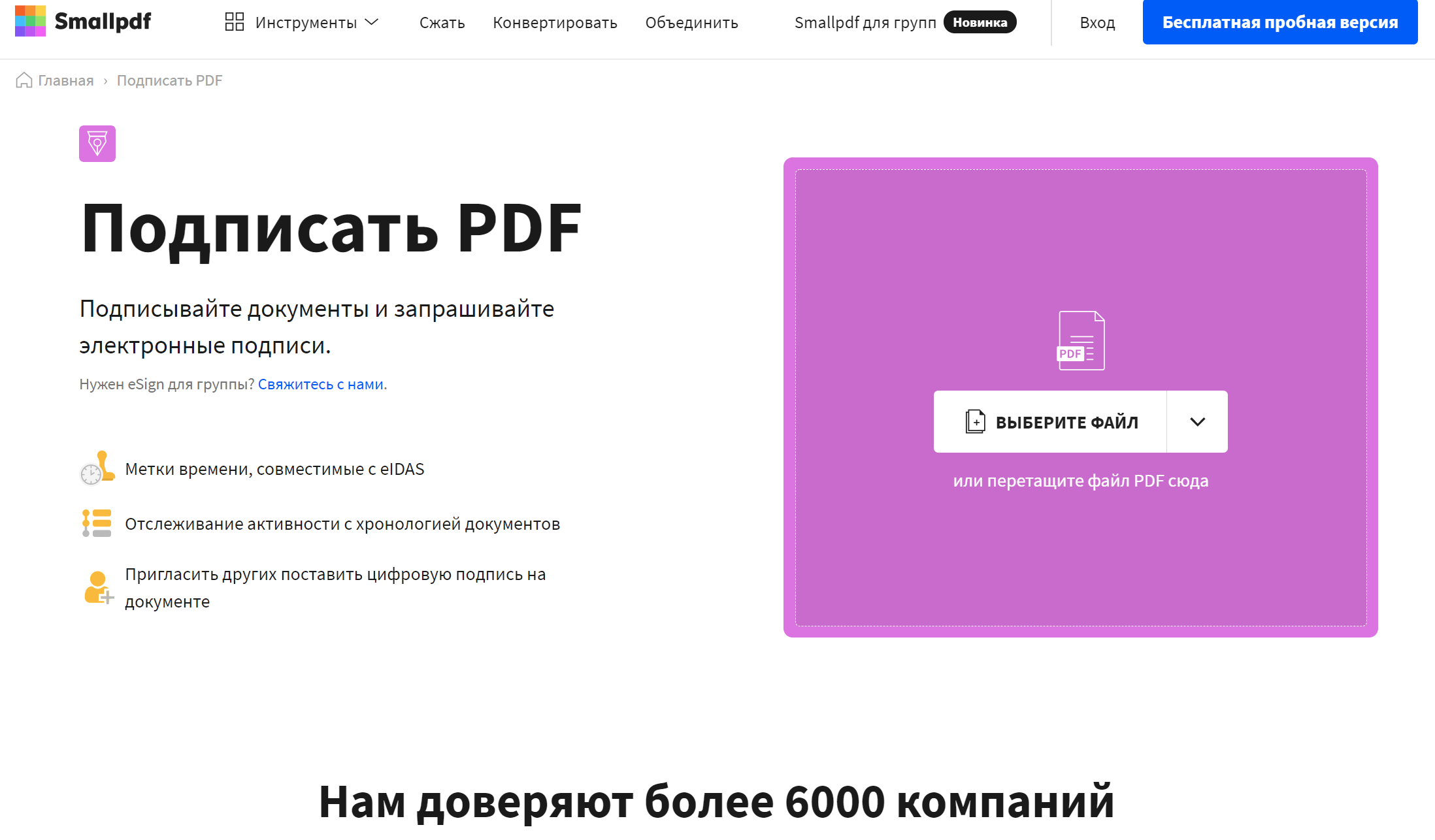Блог Мачула Владимира
- Office
- Редактор WORD
- Редактор EXCEL
- СУБД Access
- LibreOffice
Красиво размещаем реквизиты в договоре
В этой статье рассмотрим такую полезную вещь, как красивое размещение реквизитов двух организаций в тексте договора. А все начиналось как в том произведении — ”Кроха сын к отцу пришел и спросила кроха…”, только это была не кроха, и не сын. 🙂 А вопрос звучал примерно так: “Я его туды пихаю, а оно не влазит, и не красиво совсем… Что делать?”
Пришлось почесать темя, посмотреть правым глазом, потом левым и, чтобы решить эту проблему, предложить три варианта действия:
Первый – поручить оформление договора кому-нибудь другому и забыть. Увы, не согласились, пришлось думать дальше. 🙂
Второй – воспользоваться таблицей, как каркасом. Тут все просто, объясняю по шагам:
1. Создаем таблицу, состоящую из одной строки и трех столбцов.
2. Крайние столбцы делаем широкими, а центральный узким и расположенным по центру.
3. Заносим реквизиты сторон, участвующих в договоре, в крайние широкие ячейки.
Реквизиты в таблице
4. Подгоняем ширину этих ячеек под текст, чтобы все красиво разместилось.
5. Убираем границы ячеек (делаем их прозрачными), чтобы они не выводились на печать.
6. Радуемся результату трудов праведных.
Третий способ более трудоемок, как на мой взгляд, но тоже имеет право на жизнь. Разнести текст с левую и правую части листа можно путем разделения фрагмента листа на две колонки. Делается это следующим образом:
1. Наиболее удобно предварительно набрать текст с реквизитами, разместив их один под другим, разделив пустой строкой. При этом будет оптимально, если данные о каждой из сторон займут одинаковое количество строк и только до середины листа (чтобы в перспективе осталось место для соседа).
Начальный набор текста
2. Отделяем введенные данные сверху и снизу от остального текста пустыми строками.
3. Выделяем текст реквизитов в блок, не захватывая примыкающие пустые строки сверху и снизу.
Выделяем набранный текст
4. На вкладке Разметка страницы линейки меню, в области Параметры страницы, выбираем кнопку Колонки – Две.
5. В результате выделенный текст будет размещен в две колонки в пределах не выделенных пустых строк. Если все было набрано корректно, то в каждом столбце будет одинаковое число строк.
Текст в две колонки
6. Если произошло смещение данных, выравниваем их введением в столбцах дополнительных строк. При этом необходимо учитывать то, что строки ведут себя между двумя колонками, как вода в сообщающихся сосудах (школьный курс физики). Они перетекают из левого в правый, стремясь к равному количеству с обоих сторон.
Вот таким нехитрым и хитрым способами можно помочь себе создать договор с красиво расположенными реквизитами сторон. Удачи Вам!
Для получения анонсов статей удобно воспользоваться рассылкой, подписаться на которую можно ЗДЕСЬ .
Создание фирменного бланка в Microsoft Word
Многие компании и организации тратят немалые деньги на то, чтобы создать фирменную бумагу с уникальным дизайном, даже не догадываясь о том, что сделать фирменный бланк можно самостоятельно. Это не займет много времени, а для создания понадобится всего одна программа, которая и так используется в каждом офисе. Конечно же, речь идет о Microsoft Office Word.
Используя обширный набор инструментов текстового редактора от Майкрософт, можно оперативно создать уникальный образец, а затем использовать его в качестве основы для любой канцелярской продукции. Ниже мы расскажем о двух способах, с помощью которых можно сделать фирменный бланк в Ворде.
Создание наброска
Ничто не мешает вам сразу приступить к работе в программе, но куда лучше будет, если вы набросаете приблизительный вид шапки бланка на листе бумаги, вооружившись ручкой или карандашом. Это позволит увидеть то, как элементы, входящие в бланк, будут сочетаться между собой. При создании наброска необходимо учесть следующие нюансы:
- Оставьте достаточно места для логотипа, названия компании, адреса и другой контактной информации;
- Подумайте над тем, чтобы добавить на фирменный бланк и слоган компании. Эта идея особенно хороша в случае, когда основная деятельность или услуга, предоставляемая компанией, не указаны на самом бланке.
Создание бланка вручную
В арсенале MS Word есть все необходимое для того, чтобы создать фирменный бланк в целом и воссоздать набросок, созданный вами на бумаге, в частности.
1. Запустите Ворд и выберите в разделе «Создать» стандартный «Новый документ».
Примечание: Уже на данном этапе вы можете сохранить пока еще пустой документ в удобное место на жестком диске. Для этого выберите «Сохранить как» и задайте название файла, например, «Бланк сайта Lumpics». Даже если вы не всегда успеете своевременно сохранять документ по ходу работы, благодаря функции «Автосохранение» это будет происходить автоматически через заданный промежуток времени.
2. Вставьте в документ колонтитул. Для этого во вкладке «Вставка» нажмите кнопку «Колонтитул», выберите пункт «Верхний колонтитул», а затем выберите шаблонный колонтитул, который устроит вас.
3. Теперь нужно перенести в тело колонтитула все то, что вы набросали на бумаге. Для начала укажите там следующие параметры:
- Название вашей компании или организации;
- Адрес сайта (если таковой имеется и он не указан в названии/логотипе компании);
- Контактный телефон и номер факса;
- Адрес электронной почты.
Важно, чтобы каждый параметр (пункт) данных начинался с новой строки. Так, указав название компании, нажмите «ENTER», то же проделайте и после номера телефона, факса и т.д. Это позволит разместить все элементы в красивом и ровном столбике, форматирование которого все же тоже придется настроить.
Для каждого пункта этого блока выберите подходящий шрифт, размер и цвет.
Примечание: Цвета должны гармонировать и хорошо сочетаться между собой. Размер шрифта названия компании должен быть хотя бы на две единицы больше шрифта для контактных данных. Последние, к слову, можно выделить другим цветом. Не менее важно, чтобы все эти элементы по цвету гармонировали с логотипом, который нам только предстоит добавить.
4. Добавьте в область колонтитула изображение с логотипом компании. Для этого, не покидая области колонтитула, во вкладке «Вставка» нажмите кнопку «Рисунок» и откройте подходящий файл.
5. Задайте подходящие размеры и положение для логотипа. Он должен быть «заметным», но не большим, и, что не менее важно, хорошо сочетаться с текстом, указанным в шапке бланка.
- Совет: Чтобы удобнее было перемещать логотип и изменять его размеры около границы колонтитула, задайте ему положение «Перед текстом», кликнув по кнопке «Параметры разметки», расположенной справа от области, в которой находится объект.
Для перемещения логотипа кликните по нему, чтобы выделить, а затем потяните в нужное место колонтитула.
Примечание: В нашем примере блок с текстом находится слева, логотип — в правой части колонтитула. Вы же, по желанию, можете разместить эти элементы иначе. И все же, разбрасывать их по сторонам не следует.
Для изменения размера логотипа, наведите указатель курсора на один из углов его рамки. После того, как он трансформируется в маркер, потяните в нужном направлении для изменения размера.
Примечание: Изменяя размер логотипа, старайтесь не сдвигать его вертикальные и горизонтальные грани — вместо необходимого вам уменьшения или увеличения, это сделает его ассиметричным.
Старайтесь подобрать такой размер логотипа, чтобы он соответствовал общему объему всех текстовых элементов, которые тоже расположены в шапке.
6. По мере необходимости, можно добавить и другие визуальные элементы в ваш фирменный бланк. Например, для того, чтобы отделить содержимое шапки от остальной части страницы можно провести сплошную линию по нижней грани колонтитула от левого до правого края листа.
Примечание: Помните о том, что линия как по цвету, так и по своим размерам (ширине) и виду, должна сочетаться с текстом в шапке и логотипом компании.
7. В нижнем колонтитуле можно (или даже нужно) разместить какую-нибудь полезную информацию о фирме или организации, которой принадлежит этот бланк. Мало того, что это позволит визуально уравновесить верхний и нижний колонтитул бланка, так еще и предоставит дополнительные данные о вас тому, кто знакомится с компанией впервые.
- Совет: В нижнем колонтитуле можно указать девиз компании, если такой, конечно, есть, номер телефона, сферу деятельности и т.д.
Для добавления и изменения нижнего колонтитула выполните следующее:
- Во вкладке «Вставка» в меню кнопки «Колонтитул» выберите нижний колонтитул. Выбирайте из выпадающего окна тот, который по своему внешнему виду полностью соответствует выбранному вами ранее верхнему колонтитулу;
Примечание: Девиз компании лучше всего написать курсивом. В некоторых случаях лучше писать эту часть заглавными буквами или же просто выделить Первые буквы важных слов.
8. Если это необходимо, вы можете добавить на бланк строку для подписи, а то и саму подпись. Если нижний колонтитул вашего бланка содержит текст, строка для подписи должна находиться выше него.
- Совет: Для выхода из режима работы с колонтитулами нажмите клавишу «ESC» или дважды кликните по пустой области страницы.
9. Сохраните созданный вами фирменный бланк, предварительно его просмотрев.
10. Распечатайте бланк на принтере, чтобы увидеть, как он будет выглядеть вживую. Возможно, вам уже сейчас есть, где его применить.
Создание бланка на основе шаблона
Мы уже рассказывали о том, что в Microsoft Word есть очень большой набор встроенных шаблонов. Среди них можно найти и те, которые послужат хорошей основой для фирменного бланка. Помимо того, создать шаблон для постоянного использования в этой программе можно и самостоятельно.
1. Откройте MS Word и в разделе «Создать» в строке поиска введите «Бланки».
2. В списке слева выберите подходящую категорию, например, «Бизнес».
3. Выберите подходящий бланк, кликните по нему и нажмите «Создать».
Примечание: Часть представленных в Ворде шаблонов интегрирована непосредственно в программу, но часть из них, хоть и отображается, подгружается с официального сайта. Кроме того, непосредственно на сайте Office.com вы сможете найти огромный выбор шаблонов, которые не представлены в окне редактора MS Word.
4. Выбранный вами бланк будет открыт в новом окне. Теперь вы можете изменить его и подстроить все элементы под себя, аналогично тому, как это написано в предыдущем разделе статьи.
Введите название компании, укажите адрес сайта, контактные данные, не забудьте разместить на бланке логотип. Также, не лишним будет указать девиз фирмы.
Сохраните фирменный бланк на жестком диске. Если это необходимо, распечатайте его. Кроме того, вы всегда можете обращаться и к электронной версии бланка, заполняя его согласно выдвигаемым требованиям.
Теперь вы знаете, что для создания фирменного бланка отнюдь не обязательно идти в полиграфию и тратить кучу денег. Красивый и узнаваемый фирменный бланк вполне можно сделать самостоятельно, особенно, если в полной мере использовать возможности Microsoft Word.
Мы рады, что смогли помочь Вам в решении проблемы.
Помимо этой статьи, на сайте еще 11902 инструкций.
Добавьте сайт Lumpics.ru в закладки (CTRL+D) и мы точно еще пригодимся вам.
Отблагодарите автора, поделитесь статьей в социальных сетях.
Опишите, что у вас не получилось. Наши специалисты постараются ответить максимально быстро.
Статьи из блога
Долгое время на своей прежней работе я занимался договорной практикой — редактировал поступающие в организацию договора, составлял акты и т.п. Особых проблем с технической точки зрения эта работа не представляла. Однако, когда я начинал редактировать реквизиты сторон на последних страницах документов, мое терпение быстро испарялось и мне приходилось кардинально переделывать эти разделы.
Что же в них было не так?
Как правило, пользователями Word эта часть документа набиралась таким образом: сначала в левой части документа печаталось название одной фирмы, потом вводилось множество символов пробела или табуляторов, и в правой части печаталось название второй фирмы, после чего нажатием клавиши ENTER происходил переход на новую строку и ввод реквизитов фирм повторялся в той же последовательности.
В результате, файл документа, попадая ко мне на компьютер, во-первых терял свое первоначальное форматирование (разные настройки Word), а во-вторых, при попытке ввести или изменить какие-то данные в реквизитах, строки и символы меняли свое местоположение и их подгонка отнимала у меня много времени и сил.
Если вы сталкивались с такой ситуацией, то вы меня понимаете.
Чтобы мне было удобнее редактировать впоследствии реквизиты в таких документах, я использовал таблицу с двумя ячейками (столбцами). И потом легко и просто я заносил в ячейки реквизиты организаций — данные друг другу не мешали и редактирование происходило гораздо быстрее.
Чтобы избавиться от границ таблицы, я делал их невидимыми. И при печати документа границы не выводились. Сделать границы невидимыми очень просто: выделите всю таблицу и нажмите правую кнопку мыши. В появившемся контекстном меню выберите команду Границы и Заливка и в диалоговом окне вкладки Границы нажмите на типе границ нет . Теперь границы станут невидимыми.
Поэтому, если вы готовите какие-то документы с последующей передачей их другой стороне для редактирования, используйте таблицы для ввода реквизитов. Поверьте, вам будут благодарны, даже если вы об этом никогда не узнаете.
Кстати, использовать таблицы можно и в начале документов там, где вводят дату и город (место заключения договора, например).
Вы можете помочь в развитии сайта, сделав пожертвование:
—> Или помочь сайту популярной криптовалютой:
BTC Адрес: 1Pi3a4c6sJPbfF2sSYR2noy61DMBkncSTQ
ETH Адрес: 0x7d046a6eaa1bd712f7a6937b042e9eee4998f634
LTC Адрес: LUyT9HtGjtDyLDyEbLJZ8WZWGYUr537qbZ
USDT (ERC-20) Адрес: 0x7d046a6eaa1bd712f7a6937b042e9eee4998f634
Яндекс Деньги: 410013576807538
А тут весь список наших разных крипто адресов, может какой добрый человек пожертвует немного монет или токенов — получит плюсик в карму от нас 🙂 Благо Дарим, за любую помощь! —>
5.1 Герб (Государственный герб Российской Федерации, герб субъекта Российской Федерации, герб (геральдический знак) муниципального образования) воспроизводится на бланках документов в соответствии с Федеральным конституционным законом от 25 декабря 2000 г. N 2-ФКЗ «О Государственном гербе Российской Федерации», законодательными и иными нормативными правовыми актами субъектов Российской Федерации и нормативными актами органов местного самоуправления.
Изображение герба (Государственного герба Российской Федерации, герба субъекта Российской Федерации, герба (геральдического знака) муниципального образования) помещается посередине верхнего поля бланка документа над реквизитами организации — автора документа на расстоянии 10 мм от верхнего края листа.
5.2 Эмблема организации, разработанная и утвержденная в установленном порядке, размещается в соответствии с нормативными правовыми актами на бланках: документов федеральных органов государственной власти (за исключением случаев, предусматривающих использование изображения Государственного герба Российской Федерации), территориальных органов федеральных органов государственной власти, государственных и негосударственных организаций. Изображение эмблемы помещается посередине верхнего поля бланка документа над реквизитами организации — автора документа, на расстоянии 10 мм от верхнего края листа.
5.3 Товарный знак (знак обслуживания), зарегистрированный в установленном законодательством порядке, воспроизводится на бланках организаций в соответствии с уставом (положением об организации). Изображение товарного знака (знака обслуживания) помещается посередине верхнего поля бланка документа над реквизитами организации — автора документа или слева на уровне наименования организации — автора документа (допускается захватывать часть левого поля).
Наряду с товарным знаком (знаком обслуживания) на бланках документов может указываться коммерческое обозначение юридического лица.
5.4 Код формы документа проставляется на унифицированных формах документов в соответствии с Общероссийским классификатором управленческой документации (ОКУД) или локальным классификатором, располагается в правом верхнем углу рабочего поля документа, состоит из слов «Форма по» (наименование классификатора) и цифрового кода.
Пример
5.5 Наименование организации — автора документа на бланке документа должно соответствовать наименованию юридического лица, закрепленному в его учредительных документах (уставе или положении). Под наименованием организации в скобках указывается сокращенное наименование организации, если оно предусмотрено уставом (положением).
Над наименованием организации — автора документа указывается полное или сокращенное наименование вышестоящей организации (при ее наличии).
5.6 Наименование структурного подразделения — автора документа (в том числе филиала, отделения, представительства, коллегиального, совещательного или иного органа) используется в бланках писем и бланках конкретных видов документов соответствующих подразделений (органов) в соответствии с локальными нормативными актами и указывается под наименованием организации.
5.7 Наименование должности лица — автора документа используется в бланках должностных лиц и располагается под наименованием организации или наименованием территории (края, области, автономной области и др.), если документ издает руководитель органа власти субъекта Российской Федерации, муниципального образования. Наименование должности лица — автора документа указывается в соответствии с наименованием, приведенным в распорядительном документе о назначении на должность.
5.8 Справочные данные об организации указываются в бланках писем и включают: почтовый адрес организации (дополнительно может указываться адрес места нахождения юридического лица, если он не совпадает с почтовым адресом); номер телефона, факса, адрес электронной почты, сетевой адрес.
В состав справочных данных, за исключением бланков документов органов государственной власти, органов местного самоуправления, включаются: код организации по Общероссийскому классификатору предприятий и организаций (ОКПО), основной государственный регистрационный номер организации (ОГРН) и идентификационный номер налогоплательщика/код причины постановки на налоговый учет (ИНН/КПП).
5.9 Наименование вида документа указывается на всех документах, за исключением деловых (служебных) писем, располагается под реквизитами автора документа (наименованием организации, наименованием структурного подразделения, наименованием должности) (см. рис. В.6).
5.10 Дата документа соответствует дате подписания (утверждения) документа или дате события, зафиксированного в документе. Документы, изданные двумя или более организациями, должны иметь одну (единую) дату.
Дата документа записывается в последовательности — день месяца, месяц, год — одним из двух способов:
арабскими цифрами, разделенными точкой: 05.06.2016;
словесно-цифровым способом, например: 5 июня 2016 г.
5.11 Регистрационный номер документа — цифровой или буквенно-цифровой идентификатор документа, состоящий из порядкового номера документа, который, по усмотрению организации, может дополняться цифровыми или буквенными кодами (индексами) в соответствии с используемыми классификаторами (индексом дела по номенклатуре дел, кодом корреспондента, кодом должностного лица и др.).
На документе, составленном совместно двумя и более организациями, проставляются регистрационные номера документа, присвоенные каждой из организаций. Регистрационные номера отделяются друг от друга косой чертой и проставляются в порядке указания авторов в заголовочной части или преамбуле документа.
5.12 Ссылка на регистрационный номер и дату поступившего документа включает регистрационный номер и дату входящего инициативного документа, на который дается ответ.
5.13 Место составления (издания) документа указывается во всех документах, кроме деловых (служебных) писем, а также докладных, служебных записок и других внутренних информационно-справочных документов.
Место составления (издания) документа не указывается в том случае, если в наименовании организации присутствует указание на место ее нахождения. Место составления (издания) документа указывается в соответствии с принятым административно-территориальным делением.
5.14 Гриф ограничения доступа к документу проставляется в правом верхнем углу первого листа документа (проекта документа, сопроводительного письма к документу) на границе верхнего поля при наличии в документе информации, доступ к которой ограничен в соответствии с законодательством Российской Федерации.
Виды используемых в организации грифов ограничения доступа должны соответствовать законодательным и иным нормативным правовым актам Российской Федерации и должны быть закреплены в локальных нормативных актах. В состав грифа ограничения доступа к документу входит ограничительная надпись («Для служебного пользования», «Конфиденциально», «Коммерческая тайна» или др.), которая может дополняться номером экземпляра документа и другими сведениями в соответствии с законодательством Российской Федерации.
Пример
|
Коммерческая тайна Экз. N 2 |
5.15 Адресат используется при оформлении деловых (служебных) писем, внутренних информационно-справочных документов (докладных, служебных записок и др.).
Адресатом документа может быть организация, структурное подразделение организации, должностное или физическое лицо.
Реквизит «адресат» проставляется в верхней правой части документа (на бланке с угловым расположением реквизитов) или справа под реквизитами бланка (при продольном расположении реквизитов бланка). Строки реквизита «адресат» выравниваются по левому краю или центруются относительно самой длинной строки.
При адресовании документа руководителю (заместителю руководителя) организации указывается в дательном падеже наименование должности руководителя (заместителя руководителя), включающее наименование организации, фамилию, инициалы должностного лица.
Пример
|
Руководителю Федерального архивного агентства Фамилия И.О. |
При адресовании письма в организацию указывается ее полное или сокращенное наименование в именительном падеже.
Пример
|
Федеральное архивное агентство |
|
|
или |
|
|
Росархив |
При адресовании документа в структурное подразделение организации в реквизите «адресат» указывается в именительном падеже наименование организации, ниже — наименование структурного подразделения.
Пример
|
Федеральное архивное агентство |
|
|
Отдел государственной службы, кадров и наград |
При адресовании письма руководителю структурного подразделения указывается в именительном падеже наименование организации, ниже — в дательном падеже наименование должности руководителя, включающее наименование структурного подразделения, фамилию, инициалы.
Пример
|
АО «Профиль» |
|
|
Руководителю договорно- правового отдела Фамилия И.О. |
Перед фамилией должностного лица допускается употреблять сокращение «г-ну» (господину), если адресат мужчина, или «г-же» (госпоже), если адресат женщина.
Пример
|
г-ну Фамилия И.О. |
|
|
или |
|
|
г-же Фамилия И.О. |
При рассылке документа группе организаций одного типа или в структурные подразделения одной организации адресат указывается обобщенно.
Пример
|
Руководителям дочерних обществ АО «Профиль» |
|
|
или |
|
|
Руководителям управлений Росархива |
При рассылке документа не всем организациям или структурным подразделениям под реквизитом «Адресат» в скобках указывается: «(по списку)».
Пример
|
Руководителям дочерних обществ АО «Профиль» (по списку) |
В одном документе не должно быть более четырех адресатов. Слово «Копия» перед вторым, третьим, четвертым адресатами не указывается. При большем количестве адресатов составляется список (лист, указатель) рассылки документа, на каждом документе указывается один адресат или адресат оформляется обобщенно.
В состав реквизита «Адресат» может входить почтовый адрес. Элементы почтового адреса указываются в последовательности, установленной Правилами оказания услуг почтовой связи, утвержденными приказом Министерства связи и массовых коммуникаций Российской Федерации от 31 июля 2014 г. N 234.
Пример
|
Всероссийский научно- исследовательский институт документоведения и архивного дела |
|
|
Профсоюзная ул., д. 82, Москва, 117393 |
Почтовый адрес может не указываться в документах, направляемых в высшие органы власти, вышестоящие организации, подведомственные организации и постоянным корреспондентам (за исключением направления писем указанным адресатам в конвертах с прозрачными окнами).
При адресовании документа физическому лицу указываются: фамилия, инициалы, почтовый адрес.
Пример
|
Фамилия И.О. |
|
|
ул. Садовая, д. 5, кв. 12, г. Люберцы, Московская обл., 301264 |
При отправке письма по электронной почте или по факсимильной связи (без досылки по почте) почтовый адрес не указывается. При необходимости может быть указан электронный адрес (номер телефона/факса).
Пример
|
Всероссийский научно- исследовательский институт документоведения и архивного дела |
|
|
mail@vniidad.ru |
5.16 Гриф утверждения проставляется на документе в случае его утверждения должностным лицом, распорядительным документом (постановлением, решением, приказом, распоряжением) или решением коллегиального органа.
Гриф утверждения размещается в правом верхнем углу первого листа документа. Строки реквизита выравниваются по левому краю или центруются относительно самой длинной строки.
При утверждении документа должностным лицом гриф утверждения состоит из слова УТВЕРЖДАЮ, наименования должности лица, утверждающего документ, его подписи, инициалов, фамилии и даты утверждения.
Пример
|
УТВЕРЖДАЮ Руководитель Федерального архивного агентства |
|||
|
Подпись Дата |
И.О. Фамилия |
При утверждении документа распорядительным документом гриф утверждения состоит из слова УТВЕРЖДЕН (УТВЕРЖДЕНА, УТВЕРЖДЕНЫ или УТВЕРЖДЕНО), согласованного с наименованием вида утверждаемого документа, наименования распорядительного документа в творительном падеже, его даты, номера.
Пример
|
(Регламент) |
УТВЕРЖДЕН приказом АО «Профиль» от 5 апреля 2016 г. N 82 |
||
|
или |
|||
|
(Правила) |
УТВЕРЖДЕНЫ приказом АО «Профиль» от 6 апреля 2016 г. N 83 |
При утверждении документа коллегиальным органом, решения которого фиксируются в протоколе, в грифе утверждения указываются наименование органа, решением которого утвержден документ, дата и номер протокола (в скобках).
Пример
|
(Положение) |
УТВЕРЖДЕНО Советом директоров АО «Профиль» (протокол от 12.12.2016 N 12) |
5.17 Заголовок к тексту — краткое содержание документа. Заголовок к тексту формулируется с предлогом «О» («Об») и отвечает на вопрос «о чем?»):
приказ (о чем?) о создании аттестационной комиссии;
приказ (о чем?) об утверждении штатного расписания;
письмо (о чем?) о предоставлении информации.
Заголовок к тексту оформляется под реквизитами бланка слева, от границы левого поля. В указах, постановлениях, решениях, приказах, издаваемых органами власти, заголовок к тексту может оформляться над текстом посередине рабочего поля документа и центруется относительно самой длинной строки.
Заголовок к тексту может не составляться, если текст документа не превышает 4 — 5 строк.
5.18. Текст документа составляется на русском языке как государственном языке Российской Федерации. В органах государственной власти, органах местного самоуправления, государственных учреждениях республик наряду с государственным языком Российской Федерации могут употребляться государственные языки республик. В деятельности государственных органов, организаций, предприятий и учреждений Российской Федерации используются государственный язык Российской Федерации, государственные языки республик и иные языки народов Российской Федерации.
(в ред. Изменения N 1, утв. Приказом Росстандарта от 14.05.2018 N 244-ст)
(см. текст в предыдущей редакции)
В тексте документа, подготовленном на основании законодательных или иных нормативных правовых актов, ранее изданных распорядительных документов, указываются их реквизиты:
— наименование вида документа, наименование организации — автора документа, дата документа, регистрационный номер документа, заголовок к тексту;
— наименование организации или должностного лица, утвердившего документ, дата утверждения документа.
Текст документа может содержать разделы, подразделы, пункты, подпункты, нумеруемые арабскими цифрами. Уровней рубрикации текста не должно быть более четырех.
В приказах текст излагается от первого лица единственного числа («приказываю»).
В документах коллегиальных и совещательных органов текст излагается от третьего лица единственного числа («коллегия… постановляет», «собрание… решило»).
Текст протокола излагается от третьего лица множественного числа («слушали», «выступили», «постановили», «решили»).
В документах, устанавливающих права и обязанности организаций, их структурных подразделений (положение, инструкция), а также содержащих описание ситуаций, анализ фактов или выводы (акт, справка), используется форма изложения текста от третьего лица единственного или множественного числа («отдел осуществляет функции…», «в состав управления входят…», «комиссия провела проверку…»).
В совместных документах текст излагается от первого лица множественного числа («приказываем», «решили»).
В деловых (служебных) письмах используются формы изложения:
— от первого лица множественного числа («просим направить…», «представляем на рассмотрение…»);
— от третьего лица единственного числа («министерство не возражает…», «общество считает возможным…»);
— от первого лица единственного числа («считаю необходимым…», «предлагаю рассмотреть…»), если письмо оформлено на должностном бланке.
В текстах документов употребляются только общепринятые аббревиатуры и графические сокращения.
При употреблении в тексте фамилий лиц инициалы указываются после фамилии.
В деловых (служебных) письмах могут использоваться:
— вступительное обращение:
Уважаемый господин Председатель!
Уважаемый господин Губернатор!
Уважаемый господин Прохоров!
Уважаемая госпожа Захарова!
Уважаемый Николай Петрович!
Уважаемая Ольга Николаевна!
Уважаемые господа!
В обращении по должности наименование должности пишется с прописной буквы, в обращении по фамилии инициалы лица не указываются.
— заключительная этикетная фраза:
С уважением, …
(Измененная редакция, Изм. N 1).
5.19 Отметка о приложении содержит сведения о документе (документах), прилагаемом к основному документу (в сопроводительных письмах, претензиях, актах, справках и других информационно-справочных документах) или о том, что документ является приложением к основному документу (в документах — приложениях к распорядительным документам, положениям, правилам, инструкциям, договорам, планам, отчетам и др. документам).
В сопроводительных письмах и других информационно-справочных документах отметка о приложении оформляется под текстом от границы левого поля следующим образом:
— если приложение названо в тексте:
|
Приложение: |
на 2 л. в 1 экз. |
— если приложение не названо в тексте или если приложений несколько, указывают названия документов-приложений, количество листов и экземпляров каждого приложения:
|
Приложение: |
1. Положение об Управлении регионального кредитования на 5 л. в 1 экз. |
|
2. Справка о кадровом составе Управления регионального кредитования на 2 л. в 1 экз. |
— если приложение (приложения) сброшюровано:
|
Приложение: |
отчет о НИР в 2 экз. |
— если документ, являющийся приложением, имеет приложения с самостоятельной нумерацией страниц:
|
Приложение: |
письмо Росархива от 05.06.2015 N 02-6/172 и приложения к нему, всего на 5 л. |
— если приложением является обособленный электронный носитель (компакт-диск, usb-флеш-накопитель и др.):
При этом на вкладыше (конверте), в который помещается носитель, указываются наименования документов, записанных на носитель, имена файлов.
В распорядительных документах (постановлениях, решениях, приказах, распоряжениях), договорах, положениях, правилах, инструкциях и других документах отметка о приложении оформляется следующим образом:
— в тексте документа при первом упоминании документа-приложения в скобках указывается: … (приложение) или … (приложение 1); перед номером приложения допускается ставить знак номера: … (приложение N 2);
— на первом листе документа-приложения в правом верхнем углу указывается:
Пример
|
Приложение N 2 к приказу АО «Профиль» от 15.08.2015 N 112 |
Строки реквизита выравниваются по левому краю или центруются относительно самой длинной строки.
Если приложением к распорядительному документу является нормативный правовой акт или иной документ, утверждаемый данным распорядительным документом, на первом листе приложения проставляется отметка о приложении (без ссылки на распорядительный документ) и гриф утверждения, в котором указываются данные распорядительного документа, которым утвержден документ-приложение.
Пример
|
Приложение 1 |
|
|
УТВЕРЖДЕНО приказом АО «Профиль» от 18.05.2015 N 67 |
5.20 Гриф согласования документа проставляется на документах, согласованных органами власти, организациями, должностными лицами. Гриф согласования в зависимости от вида документа и особенностей его оформления может проставляться:
— на первом листе документа (если документ имеет титульный лист — на титульном листе) в левом верхнем углу на уровне грифа утверждения или под наименованием документа ближе к нижнему полю);
— на последнем листе документа под текстом;
— на листе согласования, являющемся неотъемлемой частью документа.
Гриф согласования состоит из слова СОГЛАСОВАНО, должности лица, которым согласован документ (включая наименование организации), его собственноручной подписи, инициалов, фамилии, даты согласования.
Пример
|
СОГЛАСОВАНО Директор ВНИИДАД |
||
|
(подпись) Дата |
И.О. Фамилия |
Если согласование осуществляется коллегиальным органом, в грифе согласования указывают сведения об органе, согласовавшем документ, дате и номере протокола, в котором зафиксировано решение о согласовании. Если согласование осуществляется письмом, указывают: вид документа, организацию — автора документа, дату и номер письма.
Пример 1
|
СОГЛАСОВАНО Советом директоров АО «Профиль» (протокол от _________ N ____) |
Пример 2
|
СОГЛАСОВАНО письмом Росархива от _________ N ____ |
5.21 Виза свидетельствует о согласии или несогласии должностного лица (работника) с содержанием проекта документа. Визой оформляется внутреннее согласование документа. Виза включает должность лица, визирующего документ, подпись, расшифровку подписи (инициалы, фамилию) и дату визирования.
Пример
|
Руководитель юридического отдела |
||
|
Подпись Дата |
И.О. Фамилия |
При наличии замечаний к документу визу оформляют следующим образом:
Пример
|
Замечания прилагаются. Руководитель юридического отдела |
||
|
Подпись Дата |
И.О. Фамилия |
В организациях, применяющих системы электронного документооборота, согласование может проводиться в электронной форме согласно ГОСТ Р ИСО 15489-1.
В документах, подлинники которых хранятся в организации, визы проставляют на последнем листе документа под подписью, на обороте последнего листа подлинника документа или на листе согласования (визирования), прилагаемом к документу.
В исходящих документах визы проставляются на экземплярах документов, помещаемых в дело.
По усмотрению организации может применяться полистное визирование документа и его приложений.
5.22 Подпись включает: наименование должности лица, подписывающего документ, его собственноручную подпись, расшифровку подписи (инициалы, фамилия).
Пример
|
Генеральный директор |
Подпись |
И.О. Фамилия |
Если документ оформлен не на бланке, в наименование должности включается наименование организации. Допускается центровать наименование должности лица, подписавшего документ, относительно самой длинной строки.
Пример
|
Генеральный директор АО «Профиль» |
Подпись |
И.О. Фамилия |
При оформлении документа на бланке должностного лица должность этого лица в подписи не указывается.
Пример
При подписании документа несколькими должностными лицами, занимающими разное положение, их подписи располагаются одна под другой в последовательности, соответствующей иерархии занимаемых должностей.
Пример
|
Директор института |
Подпись |
И.О. Фамилия |
|
Главный бухгалтер |
Подпись |
И.О. Фамилия |
При подписании документа несколькими лицами равных должностей их подписи располагаются на одном уровне.
Пример
|
Заместитель директора по финансовым вопросам |
Заместитель директора по административным вопросам |
|||
|
Подпись |
И.О. Фамилия |
Подпись |
И.О. Фамилия |
В документах, составленных комиссией, в подписи указывается статус лица в составе комиссии.
Пример
|
Председатель комиссии |
Подпись |
И.О. Фамилия |
|
Члены комиссии |
Подпись Подпись Подпись |
И.О. Фамилия И.О. Фамилия И.О. Фамилия |
При подписании документа лицом, исполняющим обязанности руководителя, подпись оформляется с указанием статуса должностного лица в соответствии с приказом (распоряжением).
Пример
|
И.о. генерального директора |
Подпись |
И.О. Фамилия |
или
|
Исполняющий обязанности генерального директора |
Подпись |
И.О. Фамилия |
При подписании документа лицом, имеющим право подписи в случае временного отсутствия руководителя, исправления в наименование должности и расшифровку фамилии уже подготовленного и согласованного проекта документа вносятся от руки или с использованием соответствующих штампов. Не допускается ставить косую черту, надпись «за» перед наименованием должности лица в подписи, если документ подписывает иное должностное лицо.
5.23 Отметка об электронной подписи используется при визуализации электронного документа, подписанного электронной подписью, с соблюдением следующих требований:
а) место размещения отметки об электронной подписи должно соответствовать месту размещения собственноручной подписи в аналогичном документе на бумажном носителе;
б) элементы отметки об электронной подписи должны быть видимыми и читаемыми при отображении документа в натуральном размере;
в) элементы отметки об электронной подписи не должны перекрываться или накладываться друг на друга;
г) элементы отметки об электронной подписи не должны перекрывать элементы текста документа и другие отметки об электронной подписи (при наличии).
Отметка об электронной подписи в соответствии с законодательством Российской Федерации включает фразу «Документ подписан электронной подписью», номер сертификата ключа электронной подписи, фамилию, имя, отчество владельца сертификата, срок действия сертификата ключа электронной подписи. Отметка об электронной подписи может включать изображение герба, эмблемы органа власти (организации), товарного знака (знака обслуживания) организации в соответствии с действующим законодательством.
Пример
┌─────────────────────────────────────────────────────────────────────────┐
│ ┌──────────────────────────────────────────┐ │
│ │ ДОКУМЕНТ ПОДПИСАН │ │
│ │ ЭЛЕКТРОННОЙ ПОДПИСЬЮ │ │
│ Наименование│ │ │
│ должности │ Сертификат 1а111ааа000000000011 │ Н.Н. Николаев │
│ │ Владелец Николаев Николай Николаевич │ │
│ │ Действителен с 01.12.2012 по 01.12.2017 │ │
│ └──────────────────────────────────────────┘ │
└─────────────────────────────────────────────────────────────────────────┘
5.24 Печать заверяет подлинность подписи должностного лица на документах, удостоверяющих права лиц, фиксирующих факты, связанные с финансовыми средствами, а также на иных документах, предусматривающих заверение подписи печатью в соответствии с законодательством Российской Федерации.
Документы заверяют печатью организации. Печать проставляется, не захватывая собственноручной подписи лица, подписавшего документ, или в месте, обозначенном «МП» («Место печати»).
5.25 Отметка об исполнителе включает фамилию, имя и отчество исполнителя, номер его телефона. Отметка об исполнителе может дополняться наименованием должности, структурного подразделения и электронным адресом исполнителя.
Отметка об исполнителе оформляется на лицевой стороне последнего листа документа от границы левого поля или, при отсутствии места, на оборотной стороне внизу слева.
Пример
|
Забелин Иван Андреевич, Контрольное управление, ведущий специалист +7(495) 924-45-67, Zabelin@gov.ru |
Отметка об исполнителе может оформляться как нижний колонтитул и печататься шрифтом меньшего размера.
5.26 Отметка о заверении копии оформляется для подтверждения соответствия копии документа (выписки из документа) подлиннику документа. Отметка о заверении копии проставляется под реквизитом «подпись» и включает: слово «Верно»; наименование должности лица, заверившего копию; его собственноручную подпись; расшифровку подписи (инициалы, фамилию); дату заверения копии (выписки из документа).
Пример
|
Верно Инспектор службы кадров Дата |
Подпись |
И.О. Фамилия |
Если копия выдается для представления в другую организацию, отметка о заверении копии дополняется надписью о месте хранения документа, с которого была изготовлена копия («Подлинник документа находится в (наименование организации) в деле N … за … год») и заверяется печатью организации.
Для проставления отметки о заверении копии может использоваться штамп.
5.27 Отметка о поступлении документа служит для подтверждения факта поступления документа в организацию и включает дату поступления и входящий регистрационный номер документа. При необходимости отметка о поступлении может дополняться указанием времени поступления в часах и минутах и способа доставки документа.
Отметка о поступлении документа может проставляться с помощью штампа.
5.28 Резолюция содержит указание по исполнению документа. Резолюция оформляется на свободном месте рабочего поля документа, на бланке резолюции или вносится непосредственно в систему электронного документооборота.
Резолюция включает: фамилию, инициалы исполнителя (исполнителей), поручение по документу, при необходимости — срок исполнения, подпись лица, вынесшего резолюцию, дату резолюции.
Пример
|
Фамилия И.О. Прошу подготовить предложения к 10.11.2016. Подпись Дата |
5.29 Отметка о контроле свидетельствует о постановке документа на контроль, проставляется штампом «Контроль» на верхнем поле документа.
5.30 Отметка о направлении документа в дело определяет место хранения документа после завершения работы с ним и включает: слова «В дело», индекс дела по номенклатуре дел, в которое помещается документ на хранение, с указанием года, должности лица, оформившего отметку, подписи, даты.
Пример
|
В дело N 01-18 за 2016 г. Зав. отделом корпоративных проектов |
||
|
Подпись |
Дата |
Отметка о направлении документа в дело может дополняться краткими сведениями о характере исполнения документа.
В этой статье рассмотрим такую полезную вещь, как красивое размещение реквизитов двух организаций в тексте договора. А все начиналось как в том произведении — ”Кроха сын к отцу пришел и спросила кроха…”, только это была не кроха, и не сын. 🙂 А вопрос звучал примерно так: “Я его туды пихаю, а оно не влазит, и не красиво совсем… Что делать?”
Пришлось почесать темя, посмотреть правым глазом, потом левым и, чтобы решить эту проблему, предложить три варианта действия:
Первый – поручить оформление договора кому-нибудь другому и забыть. Увы, не согласились, пришлось думать дальше. 🙂
Второй – воспользоваться таблицей, как каркасом. Тут все просто, объясняю по шагам:
1. Создаем таблицу, состоящую из одной строки и трех столбцов.
Пустая таблица
2. Крайние столбцы делаем широкими, а центральный узким и расположенным по центру.
3. Заносим реквизиты сторон, участвующих в договоре, в крайние широкие ячейки.
Реквизиты в таблице
4. Подгоняем ширину этих ячеек под текст, чтобы все красиво разместилось.
5. Убираем границы ячеек (делаем их прозрачными), чтобы они не выводились на печать.
6. Радуемся результату трудов праведных.
Третий способ более трудоемок, как на мой взгляд, но тоже имеет право на жизнь. Разнести текст с левую и правую части листа можно путем разделения фрагмента листа на две колонки. Делается это следующим образом:
1. Наиболее удобно предварительно набрать текст с реквизитами, разместив их один под другим, разделив пустой строкой. При этом будет оптимально, если данные о каждой из сторон займут одинаковое количество строк и только до середины листа (чтобы в перспективе осталось место для соседа).
Начальный набор текста
2. Отделяем введенные данные сверху и снизу от остального текста пустыми строками.
3. Выделяем текст реквизитов в блок, не захватывая примыкающие пустые строки сверху и снизу.
Выделяем набранный текст
4. На вкладке Разметка страницы линейки меню, в области Параметры страницы, выбираем кнопку Колонки – Две.
5. В результате выделенный текст будет размещен в две колонки в пределах не выделенных пустых строк. Если все было набрано корректно, то в каждом столбце будет одинаковое число строк.
Текст в две колонки
6. Если произошло смещение данных, выравниваем их введением в столбцах дополнительных строк. При этом необходимо учитывать то, что строки ведут себя между двумя колонками, как вода в сообщающихся сосудах (школьный курс физики). Они перетекают из левого в правый, стремясь к равному количеству с обоих сторон.
Вот таким нехитрым и хитрым способами можно помочь себе создать договор с красиво расположенными реквизитами сторон. Удачи Вам!
Для получения анонсов статей удобно воспользоваться рассылкой, подписаться на которую можно ЗДЕСЬ.
На чтение 4 мин Просмотров 12.4к. Опубликовано 04.02.2022
Быстрая инструкция как поставить печать в документ, если есть только фотография печати.
Иногда нужно выслать скан документа с печатью, а печати рядом нет. Например, оставил в офисе или наоборот забыл дома. В таком случае поставить печать на документ можно с помощью онлайн-сервисов и инструментов. На компьютер ничего ставить не нужно.
Для начала нам нужно фотография печати. Можно попросить кого-то, если есть возможность, поставить печать на чистый лист и сфотографировать (отсканировать). Если такой возможности нет, наверняка вы раньше отправляли копии документов, возьмите печать оттуда.
Некоторые сервисы умеют удалять фон с печати сами, но на всякий случай дам простую инструкцию.
Удаляем фон с печати (подписи)
У меня есть подборка сервисов для удаления фона с изображения, но я воспользуюсь онлайн-редактором из другой подборки.
Загружаю изображение в редактор PhotoPea и использую инструмент «Выделить цветовой диапозон». Он сразу выделит белый цвет, останется только удалить выделение и всё, печать готова. Сохранять обязательно в формате PNG, чтобы сохранить прозрачность.
Чтобы удалить фон с фотографии вашей подписи, нужно проделать такие же действия.
Вставляем печать или подпись в документ
Дальше нужно просто вставить печать в документ. Можно сделать это в Word, а можно использовать онлайн-сервисы.
GroupDocs
https://products.groupdocs.app/ru-ru/signature/docx
Мощный и бесплатный сервис для подписания документов. Можно создать печать прямо в этом сервисе.
- Подписывайте документы PDF, DOCX, XLSX, PPTX, RTF, ODS, OTS, ODP, JPEG, PNG, GIF и многие другие форматы
- Загрузите Excel, Word, PowerPoint, Images или PDF документы и подпишите их в своем браузере.
- Поддерживает любые платформы, такие как Windows, MacOS, Android and iOS
- Можно создать Barcode или QR онлайн бесплатно.
- Широкий набор подписей для DOCXдокументов: текстовые, цифровые, баркоды, изображения, печати, формы, метаданные и многие другие
SmallPDF
https://smallpdf.com/ru/sign-pdf
С помощью eSign от Smallpdf вы можете создавать подписи и инициалы, подписывать документы в электронном виде и приглашать других поставить свою подпись.
После загрузки документа вы можете нарисовать новую подпись с помощью сенсорной панели или мыши. Кроме того, вы можете загрузить или сфотографировать свою подпись или печать с помощью камеры на своем устройстве.
СкиньСкан.РФ
https://xn--80apfbocwd2h.xn--p1ai/
Без принтера, фотошопа и беготни за директором. Дает бесплатно сделать одну страницу в день, но будьте внимательны, будет только одна попытка, поэтому сразу делайте как следует.
Sigs.me
https://sigs.me/
Онлайн сервис с помощью которого Вы с легкостью поставите печать или подпись на любом документе, имея при себе только смартфон или ноутбук. Достаточно один раз загрузить образцы печати и подписи.
Загружать для подписи можно документы любых форматов: WORD, EXCEL, PDF, JPG, PNG и т.п. Подписанный документ будет выглядеть, как скан-копия оригинально подписанного документа.
PDF Sign
https://pdfsign.ru/
Скачиваете и устанавливаете программу PDFSign, открываете в ней нужный вам документ, затем нажимаете кнопку добавить печать или подпись, после чего располагаете ее в нужном месте и готово.
Adobe онлайн
https://www.adobe.com/ru/acrobat/online/sign-pdf.html
Инструмент Acrobat Fill & Sign позволяет подписывать документы PDF в любом браузере, в том числе в Google Chrome. Создайте подпись или загрузите печать, затем добавьте ее или свои инициалы в любом месте в файле PDF.
Сервис автоматически удаляет фон с фотографии печати или подписи, что очень удобно.
I love PDF
https://www.ilovepdf.com/ru/sign-pdf
Инструмент для электронного подписания документов. Подписывайте свои собственные документы или отправляйте запросы для подписания другим людям.
HiPDF
https://www.hipdf.com/ru/sign-pdf
Нажмите кнопку на «Выбрать файл», чтобы выбрать и загрузить файл PDF в сервис. Затем создайте свою электронную подпись, просто набрав свое имя с помощью выбранного стиля рукописного ввода или рисуя с помощью сенсорной панели или мыши. Загрузите фотографию подготовленной печати. Затем поместите подпись в нужное место на вашем документе.
Содержание
- 1 Удаляем фон с печати (подписи)
- 2 Вставляем печать или подпись в документ
- 3 GroupDocs
- 4 SmallPDF
- 5 Как перенести печать и подпись с отсканированного документа в Ворде: используем виртуальный принтер
- 6 СкиньСкан.РФ
- 7 Sigs.me
- 8 Эти уроки могут вас заинтересовать
- 9 PDF Sign
- 10 Adobe онлайн
- 11 I love PDF
- 12 Используем программы для ПК или ноутбука, чтобы поставить подпись
- 12.1 Adobe Acrobat
- 12.1.1 Как создать свой “штамп”
- 12.2 PDF-XChange Viewer
- 12.3 Movavi PDF-редактор
- 12.3.1 Вставка ранее вырезанной подписи
- 12.3.2 Добавление мышкой
- 12.3.3 Используем сенсорный экран
- 12.4 PDF Commander
- 12.4.1 Скачивание и установка программы
- 12.4.2 Открытие или создание документа ПДФ
- 12.4.3 Подпись вручную
- 12.4.4 Добавление рисунка
- 12.4.5 Наложение штампа
- 12.5 PDFSign
- 12.1 Adobe Acrobat
- 13 HiPDF
Удаляем фон с печати (подписи)
У меня есть набор сервисов для удаления фона с изображения, но я буду использовать онлайн-редактор из другой коллекции.
Я загружаю изображение в редактор PhotoPea и использую инструмент «Выбрать цветовой диапазон». Он сразу выберет белый цвет, остается только отменить выделение и все, печать готова. Его необходимо сохранить в формате PNG, чтобы сохранить прозрачность.
Удалите фон с фотографии для печати.
Чтобы удалить фон с вашей подписной фотографии, вам необходимо сделать то же самое.
Вставляем печать или подпись в документ
Тогда вам останется только вставить штамп в документ. Вы можете сделать это в Word или использовать онлайн-сервисы.
GroupDocs
Онлайн-сервис для подписания документов
Мощный и бесплатный сервис для подписания документов. Вы можете создать печать прямо в этом сервисе.
- Подписывайте PDF, DOCX, XLSX, PPTX, RTF, ODS, OTS, ODP, JPEG, PNG, GIF и многие другие форматы
- Загрузите документы Excel, Word, PowerPoint, изображения или PDF и подпишите их в браузере.
- Он поддерживает любую платформу, такую как Windows, macOS, Android и iOS
- Вы можете создавать штрих-коды или QR-коды онлайн бесплатно.
- Широкий спектр подписей документов DOCX: текстовые, цифровые, штрих-коды, изображения, штампы, формы, метаданные и многое другое
SmallPDF
Сервис подписания документов онлайн
С помощью электронной подписи Smallpdf вы можете создавать подписи и инициалы, подписывать документы электронным способом и приглашать других подписаться.
После загрузки документа вы можете нарисовать новую подпись с помощью сенсорной панели или мыши. Кроме того, вы можете загрузить или сфотографировать свою подпись или печать с помощью камеры вашего устройства.
Как перенести печать и подпись с отсканированного документа в Ворде: используем виртуальный принтер
Виртуальный принтер позволяет добавить подпись или печать к контракту или другому документу, созданному в Word, затем преобразовать его в PDF и отправить по электронной почте.
Инструкции:
- Отсканируйте документ с изображением, вырежьте нужный фрагмент с помощью графического редактора.
- Добавьте получившееся изображение в контракт, отрегулируйте размер.
- Распечатайте документ, при выборе принтера укажите тот виртуальный, который был установлен заранее.
- Укажите папку в памяти компьютера для сохранения файла.
Полученный документ теперь можно отправить по электронной почте.
СкиньСкан.РФ
Подпишите и проштампуйте любой документ за одну минуту
Без принтера, фотошопа и погони за режиссером. Он дает вам одну страницу в день бесплатно, но имейте в виду, что будет только одна попытка, так что сделайте это сейчас.
Sigs.me
Онлайн-сервис для вставки подписи и печати в документ
Онлайн-сервис, с помощью которого вы легко можете поставить печать или подпись на любом документе, имея при себе только смартфон или ноутбук. Просто скачайте образцы печати и подписи один раз.
Вы можете загружать документы любого формата для подписи: WORD, EXCEL, PDF, JPG, PNG и др. подписанный документ появится в виде отсканированной копии оригинального подписанного документа.
Эти уроки могут вас заинтересовать
PDF Sign
PDF Sign — программа для вставки отпечатка в документ
Загрузите и установите программу PDFSign, откройте нужный документ, затем нажмите кнопку добавления штампа или подписи, затем поместите его в нужное место и все.
Adobe онлайн
Подпишите или проштампуйте PDF-документ онлайн
Инструмент Acrobat Fill & Sign позволяет подписывать документы PDF в любом браузере, включая Google Chrome. Создайте подпись или загрузите печать, а затем добавьте ее или свои инициалы в любом месте PDF-файла.
Сервис автоматически удаляет фон с фотографии печати или подписи, что очень удобно.
I love PDF
Инструмент электронной подписи документов
Инструмент для электронной подписи документов. Подпишите свои документы или отправьте запросы на подпись другим людям.
Используем программы для ПК или ноутбука, чтобы поставить подпись
Для подписания и запечатывания файлов PDF более популярно использование компьютерных программ.
Adobe Acrobat
Adobe Acrobat предлагает пользователям функцию «Штамп». Вы можете добавить свои собственные изображения или выбрать их из списка шаблонов.
Функция «Динамический штамп» позволяет указать название печати, дату и время ее проставления на документе. Вы можете найти его на панели «Аннотации”.
Инструкция по использованию «Штампа”:
- Запускаем программу, поочередно нажимаем на «Комментарии» и «Аннотации”.
- Щелкните «Штампы», затем «Показать палитру”.
- Выберите штамп.
- Щелкните в том месте, где должно быть изображение, или переместите его с помощью курсора мыши, чтобы задать положение и размер.
- Если имя ранее не было указано в личных данных, появится окно для ввода этих данных.
- Вы можете переместить изображение в другое место с помощью опций «Рука» или «Выделение”.
- Чтобы удалить изображение, щелкните его правой кнопкой мыши и выберите «Удалить”.
- Чтобы изменить размер штампа, щелкните по нему и перетащите указатель, появившийся в углу.
- Вы можете изменить цветовую схему заметки рядом со штампом или степень ее прозрачности, щелкнув ее правой кнопкой мыши и выбрав «Свойства». Параметры задаются в разделе «Внешний вид”.
Любой штамп можно отправить в «Избранное», чтобы вы могли быстро использовать его, если он вам снова понадобится. Вам нужно выбрать знак штампа с помощью инструмента «Выделение» или инструмента «Рука», затем на панели «Аннотации» нажмите «Штамп» и отправьте его в избранное.
Как создать свой “штамп”
Если среди марок нет ни одной, вы можете сделать это вручную, вставив необходимое изображение. Вам необходимо найти интересующий вас принт на любом из электронных документов и вырезать его с помощью графического редактора или скачать с бесплатных тематических сайтов.
Дальше:
- Откройте программу, нажмите «Аннотации» и разверните «Марки”.
- Нажмите кнопку, которая открывает выбор штампа.
- Нажмите «Импорт», выберите «Файл”.
- В меню укажите путь к вашему штампу и укажите его название.
- Нажмите «ОК», чтобы подтвердить действие.
Изображение, добавленное пользователем, будет иметь те же параметры, что и штампы модели.
Как поставить подпись, смотрите на скриншоте ниже.
PDF-XChange Viewer
PDF-XChange Viewer доступен в платной и бесплатной версиях. Второй имеет ограниченные возможности, но имеет инструмент, позволяющий вставить печать или подпись в PDF.
Управление:
- Сфотографируйте печать и подпись или отсканируйте их.
- Отправьте изображения в память компьютера.
- Откройте требуемый PDF-документ.
- Вызовите раздел «Палитра штампов», создайте новую коллекцию, добавьте необходимые изображения.
- Из готового набора вы можете добавлять изображения в соответствующие места в файле.
- Чтобы заблокировать изображения в одном месте, щелкните их правой кнопкой мыши, выберите «Свойства», затем «Дополнительно» и установите флажок в поле «Заблокировано”.
Чтобы в дальнейшем распечатать файл с добавленными изображениями, необходимо при печати в параметрах указать «Документ и штампы». В противном случае окончательный результат будет без подписи или без печати.
Создать собственную печать несложно.
Movavi PDF-редактор
Программа платная, но через ее интерфейс очень удобно вставлять штампы и подписи. Вы можете изучить его возможности, воспользовавшись бесплатным пробным периодом.
С помощью Movavi PDF Editor вы можете не только добавлять заранее подготовленные отсканированные файлы, но и просматривать подпись с помощью мыши или стилуса на дисплее планшета.
Вставка ранее вырезанной подписи
Чтобы разместить отсканированное изображение, вам необходимо:
- Запустите программу, нажмите «Открыть файл», выберите документ, в который хотите вставить изображение.
- Нажмите «Редактировать», выберите «Изображение». Укажите файл. После передачи отрегулируйте размер изображения и перетащите его в нужное место на странице. Таким же образом можно вставить штамп или печать.
Чтобы сохранить документ, нажмите кнопку в виде гибкого диска в верхнем левом углу, выберите «Файл», нажмите «Сохранить как» и укажите имя.
Добавление мышкой
Если подпись не сохранена, вы можете сделать это с помощью мыши.
Инструкции:
- Загрузите в программу нужный файл.
- Щелкните «Редактировать», затем «Подписать». Укажите цвет и толщину линии.
- Подпишите договор мышкой, нажмите «Добавить”.
- Установите рисунок в нужную область, откорректируйте размер.
Остается только сохранить PDF-файл и отправить его на печать.
Используем сенсорный экран
Movavi PDF Editor поставляется в виде приложения для планшетов. Он также позволяет подписывать документ.
Управление:
- Запускаем приложение, открываем файл.
- Нажмите «Редактировать», выберите «Подпись”.
- Подпишите документ электронной ручкой или пальцем.
- Переместите рисунок в нужную часть листа, выберите размер.
Теперь вам нужно сохранить файл и отправить его по электронной почте.
PDF Commander
PDF-Commander — это следующий способ вставить распечатку в документ PDF.
Скачивание и установка программы
Чтобы «установить» PDF Commander на свой компьютер, вам необходимо найти и загрузить дистрибутив с официального сайта, дважды щелкнуть, чтобы запустить мастер установки, и следовать его инструкциям, пока установка не будет завершена. Для начала вам нужно дважды щелкнуть ярлык программы на рабочем столе или в меню «Пуск”.
Открытие или создание документа ПДФ
В меню «Пуск» вы можете открыть файл PDF, создать новый, преобразовать его в другой формат или объединить несколько документов в PDF. Чтобы отредактировать существующий файл, вам нужно выбрать «Открыть PDF», указать папку, в которой он находится, и подтвердить действие.
Подпись вручную
Вы можете добавить подпись вручную с помощью кнопки «Подпись». В открывшемся окне для рисования нужно создать рисунок. Вы можете настроить цвет, толщину линии и сохранить готовое изображение в формате PDF для дальнейшего использования. Если изображение не работает с первого раза, вы можете удалить или отредактировать его с помощью инструмента «Ластик». Когда изображение будет готово, нужно нажать «ОК» и переместить его в нужное место в документе.
Добавление рисунка
Программа позволяет добавлять готовое изображение. Вам нужно по очереди нажимать «Подпись» и «Выбрать из файла». Затем укажите папку с изображением, нажмите «Открыть» и переместите ее туда, где она должна быть.
Наложение штампа
Помимо собственных изображений, программа позволяет добавлять марки из вашей коллекции. Есть такие инструменты, как «Оплачено», «Дублировать», «Утверждено». Вам нужно нажать на кнопку «Штамп» вверху слева, выбрать тот, который вам нужен, и переместить его в соответствующую область листа. Размер можно легко отрегулировать, перетащив мышку по краям.
PDFSign
PDF Sign — еще одна утилита, которая позволяет вставлять печать или подпись. При работе с ним нужно открыть документ, нажать кнопку, чтобы добавить отсканированный файл и поместить изображение в подходящее место. Все действия выполняются в несколько щелчков мышью.
Программа позволяет сохранить окончательный документ в расширении PDF или сразу отправить его на печать. Он также работает с любыми дизайнами, размер которых можно изменить.
HiPDF
Инструмент для вставки подписи и штампа в документ
Нажмите кнопку «Выбрать файл», чтобы выбрать и загрузить файл PDF в службу. Затем создайте свою цифровую подпись, просто набрав свое имя, используя выбранный стиль письма, или рисуя с помощью сенсорной панели или мыши. Загрузите фотографию подготовленного отпечатка. Затем поставьте свою подпись в любом месте документа.
Источники
- https://ilyapronin.ru/services/postavit-podpis-ili-pechat-onlajjn.html
- https://printeru.info/pechat/kak-postavit-pechat-i-podpis-na-dokument-pdf
[свернуть]
Семинар «Новый ФСБУ 27/2021: как теперь организовать документооборот»,
актуально на 10 ноября 2021 г.
Реквизиты, подписи, печати
Обязательные реквизиты первичного документа по закону и не только
Пунктом 2 ст. 9 Закона от 06.12.2011 № 402-ФЗ предусмотрено всего 7 обязательных реквизитов первичного документа:
1) наименование;
2) дата составления;
3) наименование составившей документ организации;
4) содержание факта хозяйственной жизни: сделки, события или операции;
5) величина натурального или денежного измерения факта хозяйственной жизни с указанием единиц измерения;
6) должность лица (лиц), совершившего сделку (операцию) и ответственного за оформление сделки либо ответственного за оформление свершившегося события;
7) ф. и. о. и подпись ответственного лица (лиц).
При желании вы можете включить в документ и дополнительные реквизиты. Это предусмотрено ФСБУ 27/2021. Плюс не забывайте, что перечень обязательных реквизитов, установленный Законом № 402-ФЗ, для некоторых документов может быть расширен другими нормативными актами. Например, обязательные реквизиты для путевого листа установлены Минтрансом, а реквизиты кассового чека — Законом № 54-ФЗп. 1 ст. 4.7 Закона от 22.05.2003 № 54-ФЗ; п. 12 ФСБУ 27/2021; Приказ Минтранса от 11.09.2020 № 368.
Оправдательный документ + обязательные реквизиты = первичный документ
Теперь, когда мы освежили в памяти обязательные реквизиты первичного документа, позвольте вам представить новый документ — оправдательный. Этот термин ввел ФСБУ 27/2021.
Оправдательным считается любой документ, содержащий информацию о факте хозяйственной жизни. Например, договор с контрагентом, решение суда или ИФНС, кассовый чек, квитанция об оплате, товарный счет. В отличие от первичного учетного документа он не предназначен для оформления факта хозяйственной жизни и не содержит все обязательные реквизиты.
Но! Оправдательный документ может быть одновременно и первичным, если в нем есть 7 обязательных реквизитов. То есть документ, не составлявшийся изначально как первичный, можно использовать в качестве такового без дополнительных бумаг. Если же в оправдательном документе реквизитов не хватает, надо составить отдельный первичный документ со ссылкой на оправдательныйп. 3 Информационного сообщения Минфина от 10.06.2021 № ИС-учет-33.
Дата составления и измеритель операции
Рассмотрим некоторые реквизиты первички подробнее. По Закону № 402-ФЗ первичный учетный документ надо составить при совершении факта хозяйственной жизни, а если это невозможно — непосредственно после его окончанияч. 3 ст. 9 Закона от 06.12.2011 № 402-ФЗ.
ФСБУ 27/2021 впервые определил, что является датой составления первичного учетного документа. Это дата его подписания лицом, совершившим сделку, либо лицом, ответственным за ее оформление. Если дата составления первичного учетного документа отличается от даты совершения факта хозяйственной жизни, то в документе нужно указать обе датып. 2 Информационного сообщения Минфина от 10.06.2021 № ИС-учет-33.
В первичном документе может быть указан или денежный, или натуральный измеритель. Так, в кассовых документах вы фиксируете только денежное выражение операции. А при перемещении материальных ценностей внутри одной организации можно обойтись только натуральным показателем, например штуками.
Однако учтите, это вовсе не означает, что вы можете произвольно выбирать, какой измеритель указывать в документе: денежный или натуральный. Если факт хозяйственной жизни можно оценить и в деньгах, и в натуре и это существенная информация, то в документе надо написать и то, и другое.
Фактов несколько, а документ один — так можно?
Закон № 402-ФЗ требует составлять первичный документ под каждый факт хозяйственной жизни. Но ФСБУ 27/2021 уточнил эти правилап. 4 Информационного сообщения Минфина от 10.06.2021 № ИС-учет-33.
Во-первых, одним первичным учетным документом теперь можно оформить несколько связанных фактов хозяйственной жизни.
Во-вторых, некоторые операции разрешено отражать в первичном документе не в момент их совершения, а с определенной периодичностью, например за сутки, неделю, месяц, квартал. Речь идет о двух видах таких операций:
— длящиеся — начисление процентов, амортизация активов, изменение стоимости активов и обязательств и т. п.;
— повторяющиеся — поставка товара, продукции партиями в разные даты по одному долгосрочному договору и т. п.
В этом случае периодичность составления первичных учетных документов определяется организацией исходя из существа факта хозяйственной жизни и требования рациональности и фиксируется в учетной политике.
Первичный учетный документ для таких операций надо составлять на отчетную дату. Кстати, ранее подобный порядок допускался при реализации товаров, продукции, работ, услуг с применением ККТ.
Первичка в у. е. или в валюте
Раз уж мы заговорили о деньгах, возникает вопрос: можно ли в первичных документах указывать стоимость только в иностранной валюте? ФСБУ 27/2021 на этот вопрос ответил четко: нетп. 7 ФСБУ 27/2021.
Впрочем, налоговики придерживались такого подхода и до ФСБУ. По их мнению, составление первички только в у. е. или в валюте неправомерно, так как согласно Закону № 402-ФЗ денежное измерение объектов бухгалтерского учета производится в рубляхч. 2 ст. 12 Закона от 06.12.2011 № 402-ФЗ; Письмо УФНС по Московской области от 28.02.2014 № 16-21/10933.
Если вы используете разработанную ФНС форму УПД, то при цене, установленной договором в у. е. или в валюте, но с оплатой в рублях, заполнять УПД тоже придется в рублях. Почему? Потому что УПД создан на основе счета-фактуры, который в у. е. заполнять вообще нельзя, а в валюте можно только при валютных расчетах.
Что касается регистров бухучета, то денежные величины в них должны быть в рублях. И неважно, в какой валюте была оформлена операция и в какой стране она произошла. А если стоимость выражена в иностранной валюте, то в регистре ее нужно указать и в валюте, и в рубляхп. 7 ФСБУ 27/2021.
Чем лицо, совершившее операцию, отличается от лица, оформившего ее
В Законе № 402-ФЗ и ФСБУ 27/2021 говорится о двух лицах, которых надо отметить в первичке: лицо, совершившее операцию, и лицо, ответственное за ее оформление. Кто они и в чем между ними разница, поясню на примерахп. 6 ч. 2 ст. 9 Закона от 06.12.2011 № 402-ФЗ.
В большинстве случаев первичный документ оформляет лицо, совершающее операцию. Например, кладовщик отпускает материалы со склада в цех, составляет и подписывает накладную на внутреннее перемещение. То есть он совершает операцию по передаче материала и одновременно отвечает за ее оформление.
А бывает, что нет ни сделки, ни операции, а событие, оказывающее влияние на финансовое положение организации и на ее отчетность, есть. И тогда первичный документ подписывает лицо, ответственное за оформление свершившегося события.
Например, бухгалтер, ответственный за конкретный участок учета, при расчете курсовых разниц или остатков незавершенного производства составляет и подписывает по такому факту хозяйственной жизни бухгалтерскую справку.
Понятно, что он сам не имеет никакого отношения к колебаниям курса валют или к величине НЗП. Но он документально фиксирует эти факты. И бухгалтерская справка будет документом, подписанным лицом, ответственным лишь за оформление свершившегося события.
Возможна и ситуация, когда совершает операцию одно лицо, а оформляет — другое. Это происходит, когда расходник выписывает бухгалтер, а деньги выдает кассир или когда ведение бухучета и оформление первички передано другой организации. В этих случаях образцом первичного документа должны быть предусмотрены две подписи: одна — того, кто совершает операцию, а вторая — того, кто ее оформляет. Но если за совершение операции и ее оформление отвечает один и тот же человек, то ему не нужно дважды расписываться в документе, даже если в нем, как например в УПД, предусмотрены две отдельные строчки для подписей. Достаточно расписаться один раз в любой из них.
Подписание первички: полномочия руководителя, список ответственных, факсимиле
Важнейший реквизит первичного документа — подписи ответственных лиц. Кто вправе подписывать первичку и как предоставить право подписи первички?
Руководитель организации может подписывать первичку по умолчанию, ему для этого ничье разрешение не требуется. Он по закону вправе совершать сделки и подписывать любые документы от имени компании без доверенностиподп. 1 п. 3 ст. 40 Закона от 08.02.1998 № 14-ФЗ; п. 2 ст. 69 Закона от 26.12.1995 № 208-ФЗ.
Но если директору придется подписывать все документы организации, он очень скоро, как говорится, взвоет. Тем более Закон о бухучете не устанавливает, что первичные документы должен подписывать исключительно руководитель. Поэтому он вправе кого-то уполномочить на подписание первички. И это могут быть не только ваши работники.
Директор компании должен установить перечень лиц, имеющих право подписи первичных документов. А те, в свою очередь, должны обеспечить, чтобы в подписанных ими документах правильно отражались объекты бухучетапп. 11, 16 ФСБУ 27/2021.
УТВЕРЖДАЮ
Генеральный директор ООО «Альфа»
|
|
И.И. Иванов |
31.12.2020
Перечень должностных лиц, имеющих право подписи первичных учетных документов ООО «Альфа»
| Наименование документа | Должность и ф. и. о. | Образец подписи |
| Платежное поручение | Главный бухгалтер Е.А. Никанорова |  |
| Заместитель главного бухгалтера Е.П. Петрова |  |
|
| Приходный кассовый ордер, Расходный кассовый ордер | Главный бухгалтер Е.А. Никанорова Заместитель главного бухгалтера Е.П. Петрова |
|
| Кассир О.Е. Кострова |  |
|
| Счет | Главный бухгалтер Е.А. Никанорова Заместитель главного бухгалтера Е.П. Петрова |
|
| Менеджер А.Н. Потапов |  |
|
| Товарная накладная | Начальник склада П.И. Рожков |  |
| … |
Буквально пару слов скажу о факсимильной подписи. И Минфин, и Президиум ВАС уже давно разъяснили, что проставление факсимиле на первичных документах и счетах-фактурах незаконноПисьма Минфина от 10.04.2019 № 03-07-14/25364, от 10.06.2021 № 03-11-11/45946; Постановление Президиума ВАС от 27.09.2011 № 4134/11.
Поэтому любой первичный документ, составленный на бумаге, должен содержать собственноручную подпись ответственных лиц. В противном случае налоговики в ходе проверки могут снять ваши налоговые расходы и вычеты по НДС. Не поможет даже то, что подписание документов факсимиле вы предусмотрели в договоре с контрагентом.
Приказ о праве подписи или доверенность на это?
Подтверждением полномочий на подписание документов может быть один из следующих документов:
— внутренний распорядительный документ по организации: приказ, подписанный руководителем, или утвержденное им положение о праве подписи на документах;
— доверенность от имени организации, оформленная в соответствии с требованиями ГК, опять-таки подписанная руководителем.
В чем разница между доверенностью и приказом? Приказ на право подписания документов от имени организации оформляется на конкретных должностных лиц, работающих в компании, и действует в течение всего срока трудовых отношений с этими работниками. То есть приказом оформляется распределение полномочий в рамках организации.
Обычно приказом делегируют право подписи тех документов, которые никогда не покидают стен организации. Ведь по общему правилу внутренние распорядительные документы компании на третьих лиц, не состоящих в ее штате, не распространяются.
В очень редких случаях нормативные акты устанавливают, что право подписи конкретного вида документов от имени организации предоставляется другим лицам именно приказом. К таким документам относятся счета-фактурып. 6 ст. 169 НК РФ.
Но бывает, что контрагенты требуют именно доверенность, чтобы убедиться в полномочиях лица, подписывающего документ. Тогда, чтобы избежать лишних споров, можно оформить доверенность или одновременно и приказ, и доверенность.
Доверенность, в отличие от приказа, всегда выписывается на конкретное физическое лицо, а не на лицо, занимающее определенную должность. Вы можете указать в доверенности должность, но это не обязательно. Обычно доверенность выдается на определенный срок. Если же срок действия доверенности в ней не указан, то она действует в течение года со дня ее совершения.
Не обойтись без доверенности при передаче права подписи первичных документов от имени компании лицу, которое не является ее работником.
ДОВЕРЕННОСТЬ
на право подписи документов
г. Москва
Пятое марта две тысячи двадцать первого года
Общество с ограниченной ответственностью «Альфа» (ОГРН 1127785195230, ИНН 7722345678) в лице генерального директора Иванова Ивана Ивановича, действующего на основании Устава, настоящей доверенностью уполномочивает Никанорову Елену Алексеевну, паспорт 45 19 727511, выдан 08.07.1999 ОВД «Восточное Дегунино» г. Москвы, от имени ООО «Альфа» подписывать за руководителя счета-фактуры, акты сверки взаимных расчетов, а также первичные документы, выставляемые контрагентам.
Доверенность действует до пятого марта две тысячи двадцать третьего года, без права передоверия.
| Подпись Е.А. Никаноровой |  |
удостоверяю |
| Генеральный директор ООО «Альфа» |  |
И.И. Иванов |
Когда речь идет о работнике организации, то его обязанность оформлять первичные документы, право подписи которых ему предоставлено, следует отразить в его трудовом договоре или должностной инструкции, с которой он ознакомлен под роспись.
Обязательность подписи главбуха
Отдельно остановимся на подписи главного бухгалтера. В общем случае в первичке его подписи может и не быть. Но есть ряд исключений.
Во-первых, оформление и подписание кассовых документов. В Указании Банка России № 3210-У говорится, что кассовые документы должен подписывать главбух, хотя руководитель может уполномочить и иное лицо.
Так что для действительности этих документов подпись главбуха не обязательна, если их подписал другой уполномоченный работник. А вот самому главбуху для того, чтобы подписывать кассовые документы, ни доверенность, ни приказ не нужны. Он обладает правом подписи этих документов в силу занимаемой должностип. 4.3 Указания ЦБ от 11.03.2014 № 3210-У; Письмо ЦБ от 11.08.2014 № 29-1-1-ОЭ/3002.
Во-вторых, по умолчанию главный бухгалтер расписывается в счетах-фактурах, но НК разрешает передать эти полномочия другому лицуп. 6 ст. 169 НК РФ.
Но если подписывает главбух далеко не все документы, то его письменные указания по заполнению первички и документообороту обязательны для всех должностных лиц, которые этим занимаются. Таков законч. 3 ст. 9 Закона от 06.12.2011 № 402-ФЗ.
Печать — это очень странный предмет. Она вроде бы есть, и ее как бы нет
А теперь отдельно остановимся на таком реквизите первичных документов, как печать.
Как вам известно, коллеги, организация может не иметь и нигде не ставить печать, если в уставе нет записи о ее наличии. Правда, речь идет исключительно об АО и ООО. Некоммерческие организации, а также ГУПы и МУПы обязаны иметь печатьст. 2 Закона от 08.02.1998 № 14-ФЗ; ст. 2 Закона от 26.12.1995 № 208-ФЗ.
Если уставом печать предусмотрена, она нужна только в установленных законом случаях, например на доверенностях для суда или для участия в госзакупках.
Перечень случаев, когда федеральным законом установлена обязанность проставлять печать при наличии сведений о ней в уставе ООО или АО, я собрал в таблицу.
| Документ, в котором надо ставить печать | Основание |
| Доверенность для арбитражного суда | ч. 5 ст. 61 АПК РФ |
| Доверенность для суда общей юрисдикции | ч. 3 ст. 53 ГПК РФ |
| Доверенность для службы судебных приставов | ч. 2 ст. 54 Закона от 02.10.2007 № 229-ФЗ |
| При участии в конкурсах и аукционах для заключения контрактов в сфере госзакупок: — доверенности, прилагаемые к заявкам на участие в открытом конкурсе, закрытом аукционе; — доверенности в целях получения аккредитации участников электронного аукциона; — заявки на участие в закрытом аукционе |
подп. «в» п. 1 ч. 2, ч. 4 ст. 51, подп. «в» п. 1 ч. 2, ч. 4 ст. 88 Закона от 05.04.2013 № 44-ФЗ |
| Акт о несчастном случае на производстве | ч. 5 ст. 230 ТК РФ |
| Копии учредительных документов, представляемые на госрегистрацию прав на недвижимое имущество | п. 9 ст. 18 Закона от 13.07.2015 № 218-ФЗ |
| Закладная на недвижимость по договору ипотеки (печать владельца закладной заверяет отметку об исполнении обеспеченного ипотекой обязательства) | п. 2 ст. 25 Закона от 16.07.1998 № 102-ФЗ «Об ипотеке (залоге недвижимости)» |
| Двойное складское свидетельство | п. 1 ст. 913 ГК РФ |
| Решение о выпуске российских депозитарных расписок | п. 10 ст. 27.5-3 Закона от 22.04.1996 № 39-ФЗ |
| При приватизации госимущества: — документ со сведениями о доле РФ, субъекта РФ или муниципального образования в уставном капитале юрлица; — прошитые листы документов, представляемых с заявкой на покупку имущества |
пп. 1, 2 ст. 16 Закона от 21.12.2001 № 178-ФЗ |
| Извещение об уплате авансового платежа акциза | подп. 5 п. 1 ст. 10.2 Закона от 22.11.1995 № 171-ФЗ |
| Заявление о принятии решения о классификации товара и прилагающиеся к нему документы | п. 8 ст. 16 Закона от 03.08.2018 № 289-ФЗ |
| Заявление о включении в реестр таможенных представителей | п. 6 ст. 342 Закона от 03.08.2018 № 289-ФЗ |
| Заявление о внесении изменений в реестр таможенных представителей | п. 3 ст. 343 Закона от 03.08.2018 № 289-ФЗ |
Печать на доверенности, кадровых документах, отчетности
Что касается обычной (не судебной) доверенности, то уже давно в ГК РФ нет требования о проставлении на ней печати. Но вы можете ее ставить. Ведь печать на доверенности организации не делает этот документ ничтожным.
А за те годы, пока ГК обязывал ее ставить, печать на доверенности стала привычной. В некотором смысле это стало таким же обычаем делового оборота, каким является проставление печати на договорах.
И психологически люди больше готовы доверять бумаге с печатью, чем без таковой.
Не нужна печать и при заверении записей в трудовой книжке. Точнее, новым Порядком ведения трудовых книжек предусмотрено, что она проставляется «при наличии». И в трудовом договоре печати может не быть. ТК РФ этого не требуетст. 57 ТК РФ; п. 7, подп. «д» п. 28, п. 36 Порядка, утв. Приказом Минтруда от 19.05.2021 № 320н.
Не предусмотрено проставление печати на основных формах налогового учета и отчетности, например в декларациях по налогу на прибыль, налогу на имущество и УСНО, формах РСВ, 6-НДФЛ.
Поле «М.П.» в первичке: ставить печать или нет?
Закон о бухучете не включил печать в число обязательных реквизитов первичного учетного документа. И ни один другой федеральный закон не обязывает АО или ООО ставить печать на первичке.
Но многих бухгалтеров все еще смущает, что реквизит «печать» встречается в некоторых обязательных формах первичной учетной документации. Это, в частности, квитанция к ПКО, кассовая книга и платежное поручение.
Но все эти формы документов утверждены подзаконными нормативными актами, а не федеральными законами. Сами же законы, во исполнение которых утверждены эти формы, не содержат требования о наличии на документах печати организации.
Что до платежного поручения, в форме которого предусмотрено поле 43 для оттиска печати, то в самом Положении Банка России, утвердившем форму, прямо написано, что печать ставят лишь при ее наличииприложение 1 к Положению ЦБ от 29.06.2021 № 762-П.
Также место для печати есть во всех унифицированных формах Госкомстата и Росстата, которые сейчас использовать необязательно. Но, как мы выяснили, почти все их используют. Что делать: заверять, к примеру, товарную накладную ТОРГ-12 печатью или не заверять?
Подход тот же, что и с обязательной первичкой: хотите — штампуйте накладные, не хотите — не штампуйте. Само по себе поле «М.П.», в котором нет привычного уже уточнения «при наличии», вас ни к чему не обязывает.
Если решите, что вам без печати на исходящей первичке никуда, закрепите такое требование в своей бухгалтерской учетной политике. Также об обязательном использовании печати на документах могут условиться стороны любого договора.
Читать далее
07 январь 2022
- 60
- 1
- 2
- 3
- 4
- 5

- Откройте новый документ Word, пройдите в раздел Вставка, далее Рисунок.
- Найдите картинку с Печатью и Подписью, нажмите Вставить.
- Выделите изображение с Подписью и нажмите на него правой кнопкой мыши на компьютере.
- Далее Формат рисунка и в Положении выберете Перед текстом и Ок.
- Аналогично проделайте с изображением с Печатью.
- Теперь перейдите в раздел Работа с Рисунками. Нажмите Обрезка. При помощи маркера обрежьте границы рисунка максимально близко к контуру рисунка.
- Нажмите в любом пустом месте документа. Снова выделите печать и перейдите в Работу с Рисунками.
- В строке Высота укажите стандартный размер печати: 4,8 см. и далее Enter. В разделе Изменения нажмите Перекрасить и Установить прозрачный цвет.
- Нажмите на белую область Печати. Аналогично удалите фон для Подписи.
- Далее Перекрасить и Установить прозрачный цвет.
- Нажмите на белую область подписи. При необходимости измените размер Изображения, используя угловой маркер. Чтобы переместить изображение перетащите его в нужное место.
Смотрите подробную пошаговую видео инструкцию как сделать подпись в Ворде от руки и поставить печать на документ Word:
Комментировать